vscode的docker扩展由microsoft提供,集成镜像、容器和Compose服务管理功能,通过图形化界面实现构建、启动、日志查看等操作,减少终端依赖,提升开发效率。
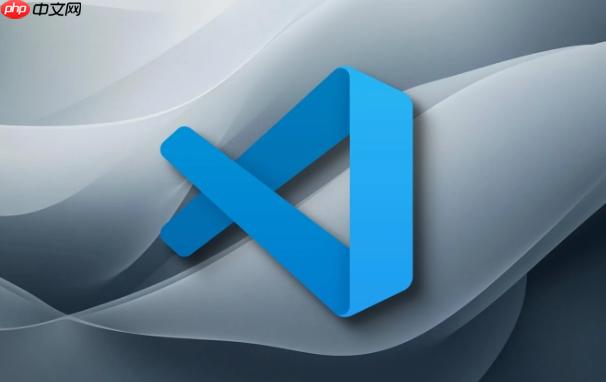
VSCode 的 Docker 扩展让开发者可以直接在编辑器中管理镜像、容器和 Docker Compose 服务,无需频繁切换到终端。安装并配置后,能显著提升本地开发效率。
安装与基础配置
打开 VSCode 扩展市场,搜索 “Docker” 并安装由 Microsoft 提供的官方 Docker 扩展。确保你的系统已安装 Docker Desktop 或 Docker Engine,并且服务正在运行。
扩展安装完成后,左侧活动栏会出现一个鲸鱼图标。点击进入 Docker 视图,你会看到本地的镜像、容器、卷、网络和 Compose 文件的树状结构。
查看和管理容器
在 Docker 面板的 “Containers” 分类下,可以看到当前正在运行或已停止的容器。
• 右键点击容器可执行常用操作:启动、停止、重启、删除、查看日志、进入终端(Attach Shell)。
• 点击日志图标可实时查看容器输出,适合调试应用问题。
• “Attach Shell” 功能相当于执行 docker exec -it [container] /bin/sh,方便检查内部文件或运行命令。
通过 docker-compose.yml 管理多服务应用
如果你的项目包含 docker-compose.yml 文件,VSCode 会自动识别并在 Docker 面板的 “Compose” 节点下展示服务列表。
• 右键点击某个服务,选择 “Up” 启动整个栈或单个服务。
• 选择 “Down” 停止并移除相关容器和网络。
• 扩展会监控 docker-compose.yml 文件变化,刷新服务状态。
构建与推送镜像
在 “Images” 节点下,右键点击任意镜像可以:
• 选择 “Build Image” 快速从当前目录的 Dockerfile 构建新镜像,会提示输入标签(tag)。
• “Push Image” 将本地镜像推送到 Docker Hub 或私有仓库(需提前登录:docker login)。
• 右键 Dockerfile 文件也可直接选择 “Build Image” 快捷操作。
基本上就这些。熟练使用后,大部分日常 Docker 操作都可以在 VSCode 内完成,减少终端依赖,尤其适合全栈或微服务开发场景。关键在于保持 Docker 服务运行,并正确配置 compose 文件路径。


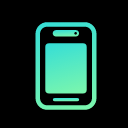


评论(已关闭)
评论已关闭